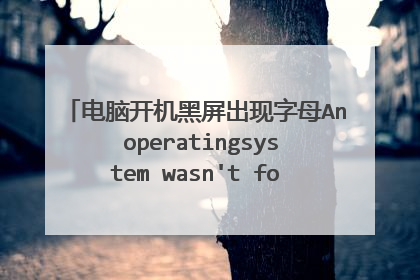电脑黑屏问题?
一、显示屏没有任何显示 1、显卡、内存接触不良造成电脑开机黑屏 这种问题发生的概率比较多。如果显示接触不良很容易出现黑屏,有些还会出现花屏等等故障,这时可打开机箱,然后用十字镙丝刀取下显卡,最好用橡皮擦擦试一下那个“金手指”部分,再重新插入试试,也有可能是内存松动,解决方法同样,擦试后重新插入。也可以更换一根内存插槽测试。 2、显示器损坏或接触不良造成电脑开机黑屏 如果显示器与电脑的连接松动也同样会出现电脑开机黑屏现象,所以检查一下连线是否接牢,还有一种情况就是显示器损坏,其实你的电脑是正常工作的,只是你无法显示,你时你可以按一下电脑键盘的【NumLock】或者【CapsLock】键,看看那个灯会不会有反应,如果有反应,基本可以确定电脑主板是正常的,说明显示器损坏或接触不良。 3、电源有问题造成电脑开机黑屏 如果通过检查显卡、内存还是没解决,这时得考虑一下是不是电脑的电源有问题,大多出现电脑黑屏不显示是因为电脑电源有问题,可以看一下电源后面的风扇有没有转,如果没转,检测有没有电输出过来(检查电源插板等等),确定有电输入,那么基本可以判断电源有问题,有些是转一下马上停,也有些是正常转的,能转不一定就是好的,有条件可以用另一台电脑电源替换测式一下,我们在日常中很多都是因为电脑电源出现问题而导致电脑开机黑屏,你也试试吧。 4、CPU损坏造成电脑开机黑屏不显示 如果你的电脑CPU出现问题那么电脑一定是无法显示的,现在一般CPU出现问题概率比较低,最可能的原因是CPU风扇坏了导致CPU温度过高而烧掉,首先你要打开机箱,检测一下CPU风扇有没有转,如果没转就有点麻烦了,估计CPU烧坏了,这个没办法,花银子更换,如果风扇是转的可以用手摸摸CPU(注意在摸CPU之前请在金属类的物品上先摸一下放掉手上的静电),如果是凉的说明CPU没有工作,也可以说明CPU有问题,具体问题具体分析吧。 5、开机后显示器黑屏,电源灯闪一下又灭,不能启动 根据故障进行分析,可能是电脑启动后,收到了关机信号或主板不具备开机条件所造成的,如CPU供电问题、主板短路。要先检查开机电源键及连接线是不是出现了问题,再检查ATX电源和主板问题。 检查电脑开关弹簧、如果按下电源键之后,过一会才能慢慢弹起来,可能是开机按键弹簧的问题,更换开机按键的弹簧即可。 二、显示屏显示英文 第 1 种:windows未能启动 出现上述问题,很明显是系统文件丢失或者损坏了,解决办法有两种:一是下载这个系统文件,在PE下将这个文件放回到指定目录里,补齐这个文件;而是直接重装系统。 第 2 种:最后一行显示网卡MAC地址与GUID 这个实际上并没有报错误信息,而是跳到网卡启动了,不太懂英文的注意几个关键词:CLIENT MAC ADDR,这种情况是电脑没有检测到启动设备,然后跳到最后的网卡启动了,除了无盘工作站是这种启动方式外,大部分电脑都是硬盘启动的,所以这种情况多半是硬盘识别不到了。 解决办法是开机的时候按F2或者Del键进bios设置,找boot或者startup菜单,确认启动设备里面硬盘是不是没有了,确认硬盘坏了可能需要更换。如果硬盘检测正常,那就只能尝试重装系统。 如何重装系统?可以看看蝈蝈以前写的以下文章: 如何重装系统?重装系统遇到问题如何解决?mp.weixin.qq.com如何使用U盘重装系统?使用U盘重装系统步骤详解。mp.weixin.qq.com 第 3 种:Reboot and Select proper Boot device 中文翻译:重启并且选择正常的启动设备或者插入启动媒介到选择的启动设备中 什么意思呢,其实跟第二种情况一样,也是电脑找不到启动设备了,解决方法和第二种一样。 第 4 种:No bootable device 中文意思是:没有可启动的设备,插入启动盘并且按任意键。 这个情况跟第二,第三基本一样,里面有个Check cable connection的意思就是让你检查硬盘数据线的连接。 下图的情况也类似: 第 5 种:bootmgr is conmpressed 解决办法:出现上述问题,是因为你把C盘压缩了,解决办法就是准备一个U盘制作成启动盘,进PE模式,右键C盘,选择属性,在属性里面的常规里,把“压缩驱动器以节约磁盘空间”前面的勾选取消,然后重启电脑即可解决。 第 6 种:CPU Fan Error! 这个比较简单,cpu风扇错误,检查cpu风扇是不是没转了,或者没安装好。 第 7 种:Checking file system on C: D: E:.... 这种信息要注意最后的关键词,就是有个数字在走,然后是percent completed...比如上图34 percent completed是百分之三十四完成的意思。这也不算是错误,一般是电脑异常关机或者磁盘有坏道情况,然后开机的时候自动磁盘扫描自检,等扫描结束就好。如果这个过程很久很久都不能完成,你的硬盘应该是出问题了。 第 8 种:american megatrends 引起原因:主板钮扣电池没电了,这时保存时间等将在关机断电后,信息将无法保存;cmos设置错误;硬件接触不良,主要表现在显卡或内存与主板接触不良;主板电池电路断路,请检查电路;cmos 原来设置的部分与现在的硬件有冲突的部分;硬件冲突,主要是硬盘与光驱不同内存条之间;主板或显卡本身可能出了问题。 上面说了故障的原因,逐一排除即可!也可以参考下文: 电脑开机出现american megatrends字样该怎么办?mp.weixin.qq.com 第 9 种:An operation system wasn't found 中文:没发现操作系统,试试重新连接包含操作系统的驱动器。 意思就是电脑没操作系统了,这种情况稍微综合一点,没硬盘,或者没引导,或者系统损坏都有可能,所以前面几种情况都要检查下,通常是操作系统损坏居多,重装系统一般都可以解决。 第 10 种:BOOTMGR is missing 中文意思:找不到启动管理器。BOOTMGR是WINDOWS中的启动管理器,找不到启动管理器,就是启动文件损坏或者丢失了。解决方式为先尝试修复引导,不行的话重装系统,最后还不行的话考虑是否硬盘损坏的问题。 第 11 种:NTLDR is missing 解决办法:出现这种问题,是因为系统的引导文件NTLDR丢失,开机找不到了!解决办法有两种,一是重装系统,简单粗暴。二是去另一台跟你一样系统的电脑C盘里,拷贝这个系统文件,或者去百度下载一下这个文件,然后在PE模式下,将这个系统文件放回C盘指定的目录下即可。 第 12 种:A disk read error occurred 中文翻译是发生磁盘读错误。 意思是磁盘可能有问题了,这种通常要怀疑硬盘是不是有硬件损伤了,有时候是临时问题,说不定重启能好,但依然是硬盘有潜在问题,建议更换硬盘。 以上是常见的电脑开机黑屏的原因及其解决办法,相信很多人都遇到过,希望通过此回答可以 帮到你
我想许多人都会像我一样,常常遇到一些电脑问题而手足无措吧。比如,电脑黑屏怎么办?那么,现在笔者和大家分享一些关于电脑黑屏产生的原因及解决办法。 电脑黑屏怎么办一: 显示器由于显示器自身的原因而不能正常工作造成的黑屏,如显示器的电源线有问题,电源 插头 接触不良(注意:两头都有可能),电源 开关 坏,显示器内部电路故障等。二:信号线PC机使用的显示器采用的15针D形插头的连接方式,其中的第13,14针是行场同步信号,显示器通过判断这两个信号的有无来决定是否打开灯丝和高压的供电通路,同时这两个信号通过对信号的正负极性组合及行频的不同,来做为显示模式的传送信号。如果行场信号二者缺一时,这时显示器的电源 指示灯 为绿色,但是没有图像显示;如果全缺时,显示器的电源指示灯为橙色,没有图像显示。对于这种情况主要检查显示器信号线的D形插头是否有断针,歪针或短针情况,再者就是信号线内部有断线。解决方法是更换优质的信号线。 我们在电脑的CMOS设置里的电源管理里就有一项“Video off Method”其中的“V/H SYNC+BLANK,Blank Screen,DPMS”三种选项,其中的第一个就是选择显卡输出行场信号来控制显示器的节能模式。 三:显卡与显示器最有直接关联的就是显卡,如果显卡没有信号送出或有信号送不出去时,这时显示器当然不会亮了。在实际使用中,显卡与主板不兼容,显卡的信号输出 插座 接触不好或松动,再有就是显卡损坏,显卡与主板的AGP插槽接触不好,这些都会造成显示器不亮。对此类故障的排除,需要仔细有耐心,认真检查显卡与主板的接触情况,是否存在接触不稳定的现象。对于不兼容的情况,只能根据经验和资料来判断。四:电源大家在配机的时候总是在CPU,内存上多花银子,而在电源上却总是扣 门 的很。可是电源做为电脑所有部件的动力源泉,如果它出了问题,其他部件还能正常工作吗?大家一般都知道,如果电源有故障时,主机会有连续短促的“嘀”声报警,并且显示器不亮。不过,也有一声不吭的时候,最后查来查却,竟然是电源的问题。 五:主板主要是CMOS设置错误,设置第一个初始化的显卡为PCI或者是板载AGP显卡,但是显示器却没有接在相应的位置,结果电脑正常启动,可就是显示器不亮。 再者,就是CPU,内存或显卡,声卡,调制解调器,网卡冲突的问题,也会造成主机不启动而导致显示器黑屏的故障。六:软件冲突由于PC的普遍扩展性,使得PC机具有极的生命力,所以也就造就了千千万万的软件公司,为大家编制了数不清的应用软件,不过,正因为这些不同的应用软件是由不同公司编制的,把它们装在一起的时候,就有可能因为地址调用冲突而导致死机黑屏。,这类故障最典型的特征是当安装完某一个软件后,系统提示重启后,过完自检画面后,显示屏上就只有 光标 在闪烁,然后就什么动静也没有了。解决这类问题的方法也很简单,只要记住刚才安装了什么软件,启动时按住“Ctrl”键,选第3项进入安全模式后,把刚才安装的软件卸载掉就可以了。七:病毒破坏病毒的破坏力极强,特别是随着互联网时代的到来,通过网络传播的病毒也越来越多。能够造成显示器黑屏的病毒如:CIH之类的病毒,这类病毒的破坏性极强,直接对主板的BIOS芯片进行改写,造成机器根本不启动,不自检。如果没有编程器这类工具,你的主板也只能报废。有时候可能就是因为BIOS芯片被病毒破了,造成维修人员误判,耽误许多时间。如果病毒制造者了解了显卡的工作原理,通过程序控制显卡的输出,这时也会造成显示器的黑屏,不过一般也只能在进入系统后黑屏。 笔记本电脑 黑屏怎么办1、 睡眠导致的笔记本屏幕黑屏别以为这个小问题就觉得好笑,有时候转动了笔记本屏幕或者离开电脑旁边很久后又或者不小心按到了笔记本睡眠键,笔记本睡眠键即为开机键按一下电脑就睡眠了。很多不懂电脑的朋友遇到这样的情况往往措手不及不知所措。如果电脑睡眠了您就按下开机键注意不要按得太久,超过三秒以上肯定关机了。还可以设置笔记本屏幕转动时或盒盖时永不睡眠。设置:控制面板-》所有控制面板项-》电源选项-》编辑计划设置-》使计算机进入睡眠状态为:“从不”。(其他型号的笔记本大家举一反三)睡眠设置为永不睡眠或者设置自己想要得方式。 2、电脑系统被破坏或中毒引起的黑屏如果电脑系统被破坏或中毒引起的黑屏,这个好判断。直接重启开机进入bois界面或按F8看看能否进入安全模式,如果开机能出bois界面或能进安全模式就说明硬件本身没有坏,只是操作系统问题。这样就简单多了,重新安装操作系统就好了。3、笔记本硬件坏了导致的黑屏1、一般能导致黑屏的最常见最关键的几个硬件有电源、液晶显示器、内存条、硬盘、主板等。这需要我们来一一排除。由于笔记本比较精密,拆卸比较复杂,一般自己动手都是比较困难的,但是我们可以先自己查出原因再拿去维修就可以省下不少钱或者觉得比较简单点的自己动手维修。2、首先,来检查电源,看看笔记本电池是否有电,电源插头是否插好,这只需要看电源指示灯有没有亮,如果没有外接电源,先用外接电源插好。之前小编有一朋友笔记本黑屏慌慌张张跑来拿给我看,小编问他:笔记本有没有摔过,小孩有没有坐过,乱搞过(碰到过被小孩坐坏的笔记本液晶屏幕),朋友答曰:什么都没有。后来小编直接插上外置电源一切正常!由于笔记本电池没电导致黑屏。所以,第一检测电源是否有问题,笔记本电源本身有问题就算插上外置电源也会黑屏现象,所以我们要先把电源拆下来,然后再插电源,如果外置电源一插上开机都正常就说明笔记本内置电源坏了,自己买一个新的安装好就OK了!3、如果电源指示灯一直亮着外置电源也插的好好的,就说明电源没问题。这时候仔细查一查笔记本散热 风扇 口是否有风,硬盘指示灯是否亮着。如果散热风扇,硬盘都没问题,就重启 电脑开机 ,耳朵仔细放到笔记本上听听是否有“滴”的一声,还是一直“滴滴”声,如果一直有滴滴报警声那可能笔记本内存条松了,打开机子自己重新插好。一般来说,内存条是很不容易坏的,笔记本内存条松动的几率也不大。 4、上面几步都排除了,就要检测显卡或者液晶显示器的问题了。 首先我们需要准备一台外置显示器,是台式的最好。用外置显示器连接到笔记本外置显示接口,这根线就是平时台式机显示器连接主机显卡接口的那根线。如果外置显示器连接笔记本后,启动笔记本电脑,如果外置显示器显示一切正常则说明笔记本主板、CPU、硬盘、显卡、内存条都没问题。那就是笔记本液晶屏幕的问题了。笔记本液晶屏幕坏了有以下几种原因:一是液晶LED屏幕问题,二是液晶屏幕连接主板上的显卡接口或者线路出问题了。如果这样的问题出现了,建议大家不用自己弄了,直接找售后或者维修站点检测,如果可以修好尽量修,不能修就换一个新的显示器屏幕。如果外置显示器不能显示出东西,则说明主板或者显卡坏了。一般来说硬盘坏的几率要小得多,基本可以说是显卡坏了,显卡烧坏或者显卡连接主板的线路坏了,因为现在笔记本显卡都是 焊接 在主板上面的,显卡坏了就意味着换主板了。不过如果只是焊接的地方接触不良可以重新焊接就行了。5、可能由于笔记本温度过高,又经常玩游戏而笔记本散热性能又不好,会出现显卡温度过高直接性黑屏、花屏。这个时候赶紧关机,拿去检测看看显卡是否已经烧坏了,如果显卡没有被烧坏则只需要把笔记本“洗洗澡”也就是全面去灰尘,重新清理排风系统,涂硅胶,换 电风扇 。6、总之,遇到了笔记本黑屏一定不要慌张,我们要先一一排查到底是哪里出问题了。知道哪部分出问题就对症下药找到解决方案再一一实施!不要一遇到这样的问题就自己动手拆机,此乃得不尝失,不能因为一点小问题从而引起更大问题! 以上就是有关电脑黑屏怎么办的相关内容,希望能对大家有所帮助!
找专业维修电脑的人员,或者说懂电脑的一些基本知识的人看一看,应该是没多大问题。
给大家解决电脑黑屏问题!
我想许多人都会像我一样,常常遇到一些电脑问题而手足无措吧。比如,电脑黑屏怎么办?那么,现在笔者和大家分享一些关于电脑黑屏产生的原因及解决办法。 电脑黑屏怎么办一: 显示器由于显示器自身的原因而不能正常工作造成的黑屏,如显示器的电源线有问题,电源 插头 接触不良(注意:两头都有可能),电源 开关 坏,显示器内部电路故障等。二:信号线PC机使用的显示器采用的15针D形插头的连接方式,其中的第13,14针是行场同步信号,显示器通过判断这两个信号的有无来决定是否打开灯丝和高压的供电通路,同时这两个信号通过对信号的正负极性组合及行频的不同,来做为显示模式的传送信号。如果行场信号二者缺一时,这时显示器的电源 指示灯 为绿色,但是没有图像显示;如果全缺时,显示器的电源指示灯为橙色,没有图像显示。对于这种情况主要检查显示器信号线的D形插头是否有断针,歪针或短针情况,再者就是信号线内部有断线。解决方法是更换优质的信号线。 我们在电脑的CMOS设置里的电源管理里就有一项“Video off Method”其中的“V/H SYNC+BLANK,Blank Screen,DPMS”三种选项,其中的第一个就是选择显卡输出行场信号来控制显示器的节能模式。 三:显卡与显示器最有直接关联的就是显卡,如果显卡没有信号送出或有信号送不出去时,这时显示器当然不会亮了。在实际使用中,显卡与主板不兼容,显卡的信号输出 插座 接触不好或松动,再有就是显卡损坏,显卡与主板的AGP插槽接触不好,这些都会造成显示器不亮。对此类故障的排除,需要仔细有耐心,认真检查显卡与主板的接触情况,是否存在接触不稳定的现象。对于不兼容的情况,只能根据经验和资料来判断。四:电源大家在配机的时候总是在CPU,内存上多花银子,而在电源上却总是扣 门 的很。可是电源做为电脑所有部件的动力源泉,如果它出了问题,其他部件还能正常工作吗?大家一般都知道,如果电源有故障时,主机会有连续短促的“嘀”声报警,并且显示器不亮。不过,也有一声不吭的时候,最后查来查却,竟然是电源的问题。 五:主板主要是CMOS设置错误,设置第一个初始化的显卡为PCI或者是板载AGP显卡,但是显示器却没有接在相应的位置,结果电脑正常启动,可就是显示器不亮。 再者,就是CPU,内存或显卡,声卡,调制解调器,网卡冲突的问题,也会造成主机不启动而导致显示器黑屏的故障。六:软件冲突由于PC的普遍扩展性,使得PC机具有极的生命力,所以也就造就了千千万万的软件公司,为大家编制了数不清的应用软件,不过,正因为这些不同的应用软件是由不同公司编制的,把它们装在一起的时候,就有可能因为地址调用冲突而导致死机黑屏。,这类故障最典型的特征是当安装完某一个软件后,系统提示重启后,过完自检画面后,显示屏上就只有 光标 在闪烁,然后就什么动静也没有了。解决这类问题的方法也很简单,只要记住刚才安装了什么软件,启动时按住“Ctrl”键,选第3项进入安全模式后,把刚才安装的软件卸载掉就可以了。七:病毒破坏病毒的破坏力极强,特别是随着互联网时代的到来,通过网络传播的病毒也越来越多。能够造成显示器黑屏的病毒如:CIH之类的病毒,这类病毒的破坏性极强,直接对主板的BIOS芯片进行改写,造成机器根本不启动,不自检。如果没有编程器这类工具,你的主板也只能报废。有时候可能就是因为BIOS芯片被病毒破了,造成维修人员误判,耽误许多时间。如果病毒制造者了解了显卡的工作原理,通过程序控制显卡的输出,这时也会造成显示器的黑屏,不过一般也只能在进入系统后黑屏。 笔记本电脑 黑屏怎么办1、 睡眠导致的笔记本屏幕黑屏别以为这个小问题就觉得好笑,有时候转动了笔记本屏幕或者离开电脑旁边很久后又或者不小心按到了笔记本睡眠键,笔记本睡眠键即为开机键按一下电脑就睡眠了。很多不懂电脑的朋友遇到这样的情况往往措手不及不知所措。如果电脑睡眠了您就按下开机键注意不要按得太久,超过三秒以上肯定关机了。还可以设置笔记本屏幕转动时或盒盖时永不睡眠。设置:控制面板-》所有控制面板项-》电源选项-》编辑计划设置-》使计算机进入睡眠状态为:“从不”。(其他型号的笔记本大家举一反三)睡眠设置为永不睡眠或者设置自己想要得方式。 2、电脑系统被破坏或中毒引起的黑屏如果电脑系统被破坏或中毒引起的黑屏,这个好判断。直接重启开机进入bois界面或按F8看看能否进入安全模式,如果开机能出bois界面或能进安全模式就说明硬件本身没有坏,只是操作系统问题。这样就简单多了,重新安装操作系统就好了。3、笔记本硬件坏了导致的黑屏1、一般能导致黑屏的最常见最关键的几个硬件有电源、液晶显示器、内存条、硬盘、主板等。这需要我们来一一排除。由于笔记本比较精密,拆卸比较复杂,一般自己动手都是比较困难的,但是我们可以先自己查出原因再拿去维修就可以省下不少钱或者觉得比较简单点的自己动手维修。2、首先,来检查电源,看看笔记本电池是否有电,电源插头是否插好,这只需要看电源指示灯有没有亮,如果没有外接电源,先用外接电源插好。之前小编有一朋友笔记本黑屏慌慌张张跑来拿给我看,小编问他:笔记本有没有摔过,小孩有没有坐过,乱搞过(碰到过被小孩坐坏的笔记本液晶屏幕),朋友答曰:什么都没有。后来小编直接插上外置电源一切正常!由于笔记本电池没电导致黑屏。所以,第一检测电源是否有问题,笔记本电源本身有问题就算插上外置电源也会黑屏现象,所以我们要先把电源拆下来,然后再插电源,如果外置电源一插上开机都正常就说明笔记本内置电源坏了,自己买一个新的安装好就OK了!3、如果电源指示灯一直亮着外置电源也插的好好的,就说明电源没问题。这时候仔细查一查笔记本散热 风扇 口是否有风,硬盘指示灯是否亮着。如果散热风扇,硬盘都没问题,就重启 电脑开机 ,耳朵仔细放到笔记本上听听是否有“滴”的一声,还是一直“滴滴”声,如果一直有滴滴报警声那可能笔记本内存条松了,打开机子自己重新插好。一般来说,内存条是很不容易坏的,笔记本内存条松动的几率也不大。 4、上面几步都排除了,就要检测显卡或者液晶显示器的问题了。 首先我们需要准备一台外置显示器,是台式的最好。用外置显示器连接到笔记本外置显示接口,这根线就是平时台式机显示器连接主机显卡接口的那根线。如果外置显示器连接笔记本后,启动笔记本电脑,如果外置显示器显示一切正常则说明笔记本主板、CPU、硬盘、显卡、内存条都没问题。那就是笔记本液晶屏幕的问题了。笔记本液晶屏幕坏了有以下几种原因:一是液晶LED屏幕问题,二是液晶屏幕连接主板上的显卡接口或者线路出问题了。如果这样的问题出现了,建议大家不用自己弄了,直接找售后或者维修站点检测,如果可以修好尽量修,不能修就换一个新的显示器屏幕。如果外置显示器不能显示出东西,则说明主板或者显卡坏了。一般来说硬盘坏的几率要小得多,基本可以说是显卡坏了,显卡烧坏或者显卡连接主板的线路坏了,因为现在笔记本显卡都是 焊接 在主板上面的,显卡坏了就意味着换主板了。不过如果只是焊接的地方接触不良可以重新焊接就行了。5、可能由于笔记本温度过高,又经常玩游戏而笔记本散热性能又不好,会出现显卡温度过高直接性黑屏、花屏。这个时候赶紧关机,拿去检测看看显卡是否已经烧坏了,如果显卡没有被烧坏则只需要把笔记本“洗洗澡”也就是全面去灰尘,重新清理排风系统,涂硅胶,换 电风扇 。6、总之,遇到了笔记本黑屏一定不要慌张,我们要先一一排查到底是哪里出问题了。知道哪部分出问题就对症下药找到解决方案再一一实施!不要一遇到这样的问题就自己动手拆机,此乃得不尝失,不能因为一点小问题从而引起更大问题! 以上就是有关电脑黑屏怎么办的相关内容,希望能对大家有所帮助!
找专业维修电脑的人员,或者说懂电脑的一些基本知识的人看一看,应该是没多大问题。
给大家解决电脑黑屏问题!

win10系统开机“An operating system wasn't found.”怎么办?
找不到操作系统。 首先检查是否插了U盘、放了光盘之类的。一些主板会引导到可移动设备。如果有,拔掉。如果还是这样,可能是引导丢失。使用工具pe盘进pe,修复引导通常能解决问题。 更有可能的原因是硬盘丢失。可能是硬盘坏道、固态盘挂了,或者硬盘线损坏都有可能。具体需要详细检查才能得出结论。
win10系统开机“An operating system wasn't found.”是的电脑无法引导到系统磁盘,解决办法如下:1、插入启动U盘,设置启动U盘为快捷启动项(一般为USB storage device),win XP,win 7可选择2003 PE,win 8及以上建议选择win 8 PE。2、进入到PE操作界面后运行DiskGenius,在图示位置单击右键。3、选择“重建引导记录(MBR)(M)”提示成功后点击确定并关闭DiskGenius。4、打开PE桌面上的windows启动引导修复,出现界面后一般选择C进行修复。5、修复成功后,会自动建立报告,直接关闭对话框。6、关机重启,黑屏后拔下启动U盘,就能进入系统。
可尝试在BIOS界面中点击F9键--回车键--F10键--回车键,若仍无法进入系统,请按以下操作更改BIOS设置:1.开机的时候长按F2键进入BIOS界面,通过方向键进【Secure】菜单,通过方向键选择【Secure BootControl】选项,将其设定为 Disabled”2.通过方向键进入【Boot】菜单,通过方向键选择【Lunch CSM】选项,将其设定为“Enabled”3.点击F10保存设置,重启电脑试试。2015年1月21日,微软在华盛顿发布新一代Windows系统,并表示向运行Windows7、Windows 8.1以及Windows Phone 8.1的所有设备提供,用户可以在Windows 10发布后的第一年享受免费升级服务。[7] 2月13日,微软正式开启Windows 10手机预览版更新推送计划。[8] 3月18日,微软中国官网正式推出了Windows 10中文介绍页面。[9] 4月22日,微软推出了Windows Hello和微软Passport用户认证系统,微软今天又公布了名为“Device Guard”(设备卫士)的安全功能。[10] 4月29日,微软宣布Windows 10将采用同一个应用商店,即可展示给Windows 10覆盖的所有设备用,同时支持Android和iOS程序。[11] 7月29日,微软发布Windows 10正式版。在易用性、安全性等方面进行了深入的改进与优化。针对云服务、智能移动设备、自然人机交互等新技术进行融合。只要能运行Windows 7操作系统,就能更加流畅地运行Windows 10操作系统。针对对固态硬盘、生物识别、高分辨率屏幕等更件都进行了优化支持与完善。除了继承旧版Windows操作系统的安全功能之外,还引入了Windows Hello,Microsoft Passport、Device Guard等安全功能。
WIN10出现时An operating system wasn't found.Try disconnecting any drives that。进入bois.设置起动盘顺序,有光驱设光驱第一,系统盘第二,从盘第三,保存按F4或F10.重启!
win10系统开机“An operating system wasn't found.”是的电脑无法引导到系统磁盘,解决办法如下:1、插入启动U盘,设置启动U盘为快捷启动项(一般为USB storage device),win XP,win 7可选择2003 PE,win 8及以上建议选择win 8 PE。2、进入到PE操作界面后运行DiskGenius,在图示位置单击右键。3、选择“重建引导记录(MBR)(M)”提示成功后点击确定并关闭DiskGenius。4、打开PE桌面上的windows启动引导修复,出现界面后一般选择C进行修复。5、修复成功后,会自动建立报告,直接关闭对话框。6、关机重启,黑屏后拔下启动U盘,就能进入系统。
可尝试在BIOS界面中点击F9键--回车键--F10键--回车键,若仍无法进入系统,请按以下操作更改BIOS设置:1.开机的时候长按F2键进入BIOS界面,通过方向键进【Secure】菜单,通过方向键选择【Secure BootControl】选项,将其设定为 Disabled”2.通过方向键进入【Boot】菜单,通过方向键选择【Lunch CSM】选项,将其设定为“Enabled”3.点击F10保存设置,重启电脑试试。2015年1月21日,微软在华盛顿发布新一代Windows系统,并表示向运行Windows7、Windows 8.1以及Windows Phone 8.1的所有设备提供,用户可以在Windows 10发布后的第一年享受免费升级服务。[7] 2月13日,微软正式开启Windows 10手机预览版更新推送计划。[8] 3月18日,微软中国官网正式推出了Windows 10中文介绍页面。[9] 4月22日,微软推出了Windows Hello和微软Passport用户认证系统,微软今天又公布了名为“Device Guard”(设备卫士)的安全功能。[10] 4月29日,微软宣布Windows 10将采用同一个应用商店,即可展示给Windows 10覆盖的所有设备用,同时支持Android和iOS程序。[11] 7月29日,微软发布Windows 10正式版。在易用性、安全性等方面进行了深入的改进与优化。针对云服务、智能移动设备、自然人机交互等新技术进行融合。只要能运行Windows 7操作系统,就能更加流畅地运行Windows 10操作系统。针对对固态硬盘、生物识别、高分辨率屏幕等更件都进行了优化支持与完善。除了继承旧版Windows操作系统的安全功能之外,还引入了Windows Hello,Microsoft Passport、Device Guard等安全功能。
WIN10出现时An operating system wasn't found.Try disconnecting any drives that。进入bois.设置起动盘顺序,有光驱设光驱第一,系统盘第二,从盘第三,保存按F4或F10.重启!

电脑开机黑屏出现字母An operatingsystem wasn't found. Try d
分析:图示信息表示未找到启动磁盘。如果此前未曾修改CMOS启动项,则一般为硬盘出现故障如接触不良或损坏而未能通过开机通电自检,或者是硬盘主引导记录损坏,或者是主机插入非启动光盘或U盘。 处理办法:1、关机断电开机箱,重新插拔硬盘电源线和数据线(若为笔记本电脑则只需重新插拔硬盘),再开机,按DEL键(笔记本为F2或其它)进入CMOS中BOOT选项卡,看能否检测到硬盘信息。如能则将硬盘设置为第一启动项。按F10键保存按Y键确定退出重启。2、如果检测到硬盘但仍无法启动,则使用系统U盘或光盘启动电脑后,运行DISKGENIUS对硬盘进行检测,并重建主引导记录MBR。3、如果以上操作无效,则需要重装系统。重装系统方法很多,推荐光盘重装系统。4、如不能检测到硬盘,则更换硬盘电源线和数据线,无效再更换硬盘,并重装系统。 5、如果CMOS中将光盘或U盘启动设置在硬盘启动之前,则需要将插入在光驱或主机USB接口上的非启动光盘或U盘取出。
建议去联系维修人员,请不要擅自修复,因为可能引起系统混乱。
电脑黑屏解决方法: 1、检查显示器与电脑的连接线是否安装紧密;2、取下电脑内存条,用橡皮擦拭金手指后放回(接触不良会造成电脑开机黑屏);3、更换内存、显卡、显示器、连接线诊断故障所在。4、系统文件损坏,重装系统。正确的重装系统步骤:1.将制作好的U启动启动u盘插入电脑USB插口,然后开启电脑,待屏幕上出现开机画面后按快捷键进入到U启动主菜单页面,接着移动光标选择“【02】运行U启动Win8PE防蓝屏版(新电脑)”,按回车键确认2.登录pe系统后,鼠标左键双击打开桌面上的U启动PE装机工具,然后在工具主窗口中点击“浏览”按钮3.此时会弹出一个查找范围窗口,我们只需打开启动u盘,选中后缀名为iso的系统镜像文件,点击“打开”按钮4.随后我们根据需要在映像文件路径下拉框中选择win7系统其中一个版本(这里,以win7系统专业版为例),接着在磁盘分区列表中选择C盘作为系统盘,然后点击“确定”按钮即可5.此时会弹出一个提示框,询问是否需执行还原操作,在这里建议默认设置,只需点击“确定”即可 6.完成上述操作后,程序开始释放系统镜像文件。释放完成后,电脑会自动重启,继续余下的安装操作,我们只需耐心等待即可
我电脑也这样,然后我重启一直按f8就好了
烧主板
建议去联系维修人员,请不要擅自修复,因为可能引起系统混乱。
电脑黑屏解决方法: 1、检查显示器与电脑的连接线是否安装紧密;2、取下电脑内存条,用橡皮擦拭金手指后放回(接触不良会造成电脑开机黑屏);3、更换内存、显卡、显示器、连接线诊断故障所在。4、系统文件损坏,重装系统。正确的重装系统步骤:1.将制作好的U启动启动u盘插入电脑USB插口,然后开启电脑,待屏幕上出现开机画面后按快捷键进入到U启动主菜单页面,接着移动光标选择“【02】运行U启动Win8PE防蓝屏版(新电脑)”,按回车键确认2.登录pe系统后,鼠标左键双击打开桌面上的U启动PE装机工具,然后在工具主窗口中点击“浏览”按钮3.此时会弹出一个查找范围窗口,我们只需打开启动u盘,选中后缀名为iso的系统镜像文件,点击“打开”按钮4.随后我们根据需要在映像文件路径下拉框中选择win7系统其中一个版本(这里,以win7系统专业版为例),接着在磁盘分区列表中选择C盘作为系统盘,然后点击“确定”按钮即可5.此时会弹出一个提示框,询问是否需执行还原操作,在这里建议默认设置,只需点击“确定”即可 6.完成上述操作后,程序开始释放系统镜像文件。释放完成后,电脑会自动重启,继续余下的安装操作,我们只需耐心等待即可
我电脑也这样,然后我重启一直按f8就好了
烧主板
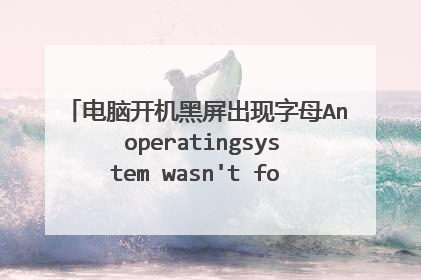
我电脑玩着玩着黑屏然后出现an operating system wasn't是为什么
An operating system wasn't found. 可引导系统没有找到.Try diskconnecting any drives that don't contain an operating system.尝试过所有的引导设备均无法引导系统。press Ctrl+Alt+Del to restart按 Ctrl+Alt+Del 组合键重新启动。出现这样的问题一般是硬盘找不到或者硬盘引导有问题了。1、先检查硬盘的电源线和数据线是否接好,更换试试。2、检查硬盘是否能检测到,在BIOS里也能看到。 3、用系统盘引导,重新修复安装系统试试。
您的电脑弹出来的那个窗口您应该没有在这拼出全文,an operating system wasn't的意思是操作系统不是,全文应该是An operating system wasn't found吧,建议您下一个360安全助手看一下 访问360官方网站(www.360.cn)网页链接打开这个链接,按一下中间的那个立即下载打开,并扫描
您的电脑弹出来的那个窗口您应该没有在这拼出全文,an operating system wasn't的意思是操作系统不是,全文应该是An operating system wasn't found吧,建议您下一个360安全助手看一下 访问360官方网站(www.360.cn)网页链接打开这个链接,按一下中间的那个立即下载打开,并扫描
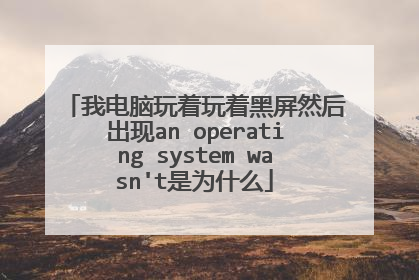
电脑开机黑屏出现字母An operatingsystem wasn't found. 怎么办?
可尝试在BIOS界面中点击F9键--回车键--F10键--回车键,若仍无法进入系统,请按以下操作更改BIOS设置: 开机的时候长按F2键进入BIOS界面,通过方向键进【Secure】菜单,通过方向键选择【Secure BootControl】选项,将其设定为 Disabled通过方向键进入【Boot】菜单,通过方向键选择【Lunch CSM】选项,将其设定为“Enabled”点击F10保存设置,重启电脑试试。 关机断电开机箱,重新插拔硬盘电源线和数据线进入CMOS中BOOT选项卡,看能否检测到硬盘信息。如能则将硬盘设置为第一启动项。按F10键保存按Y键确定退出重启。如果检测到硬盘但仍无法启动,则使用系统U盘或光盘启动电脑后,运行DISKGENIUS对硬盘进行检测,并重建主引导记录MBR。如果以上操作无效,则需要重装系统。重装系统方法很多,推荐光盘重装系统如不能检测到硬盘,则更换硬盘电源线和数据线,无效再更换硬盘,并重装系统。如果CMOS中将光盘或U盘启动设置在硬盘启动之前,则需要将插入在光驱或主机USB接口上的非启动光盘或U盘取出。
进入BIOS,设置,一般电脑开机按DEL或者F2等快捷键,进入BIOS,选择BOOT,?然后再选择Hard Disk Drives或者Hard Drives BBS Priorities启动方式,进入后,可选U盘启动。 用键盘的+和-来选择启动,KingstonDataT这个就是你的金士顿U盘,用键盘上的+号和-号把它调到第1,然后按F10保存,就可以启动U盘啦。制作U盘启动盘准备工具:(W7系统4G U盘,XP系统2G U盘)下载电脑店U盘制作软件,安装软件,启动,按提示制作好启动盘。U盘装系统,你需要先把U盘做成启动盘,然后从网上下载系统,并且把解压后,带GHO的系统复制到已经做好U盘启动盘里面。1.可以到最好最稳定的系统114网去 www.win114.cn/win7/ylmf-xiazai-9815.html去下载最新免费激活的雨林木风的WIN7的操作系统,并且上面有详细的图文版安装教程,可供安装系统时参考。2.看完U盘制作的教程你就会用盘装系统。到电脑店去u.diannaodian.com/jiaocheng/index.html学习如何装系统。适合对电脑BIOS设置非常了解才可以。【【在BIOS界面中找到并进入含有“BIOS”字样的选项,1.“Advanced BIOS Features”2.进入“Advanced BIOS Features”后,找到含有“First”的第一启动设备选项,“First Boot Device”3.“First Boot Device”选项中,选择“U盘”回车即可,配置都设置好后,按键盘上的“F10”键保存并退出,接着电脑会自己重启,剩下的就是自动安装系统。 上面是设置BIOS启动的步骤。每台电脑BIOS设置不一样,你可以参考一下。学会了,你就可以用U盘装系统。
进入BIOS,设置,一般电脑开机按DEL或者F2等快捷键,进入BIOS,选择BOOT,?然后再选择Hard Disk Drives或者Hard Drives BBS Priorities启动方式,进入后,可选U盘启动。 用键盘的+和-来选择启动,KingstonDataT这个就是你的金士顿U盘,用键盘上的+号和-号把它调到第1,然后按F10保存,就可以启动U盘啦。制作U盘启动盘准备工具:(W7系统4G U盘,XP系统2G U盘)下载电脑店U盘制作软件,安装软件,启动,按提示制作好启动盘。U盘装系统,你需要先把U盘做成启动盘,然后从网上下载系统,并且把解压后,带GHO的系统复制到已经做好U盘启动盘里面。1.可以到最好最稳定的系统114网去 www.win114.cn/win7/ylmf-xiazai-9815.html去下载最新免费激活的雨林木风的WIN7的操作系统,并且上面有详细的图文版安装教程,可供安装系统时参考。2.看完U盘制作的教程你就会用盘装系统。到电脑店去u.diannaodian.com/jiaocheng/index.html学习如何装系统。适合对电脑BIOS设置非常了解才可以。【【在BIOS界面中找到并进入含有“BIOS”字样的选项,1.“Advanced BIOS Features”2.进入“Advanced BIOS Features”后,找到含有“First”的第一启动设备选项,“First Boot Device”3.“First Boot Device”选项中,选择“U盘”回车即可,配置都设置好后,按键盘上的“F10”键保存并退出,接着电脑会自己重启,剩下的就是自动安装系统。 上面是设置BIOS启动的步骤。每台电脑BIOS设置不一样,你可以参考一下。学会了,你就可以用U盘装系统。